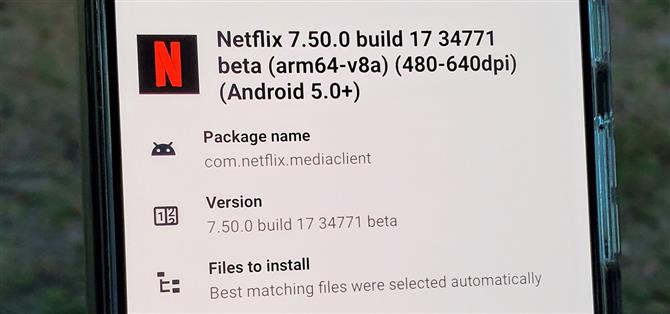Netflix telah menawarkan program beta secara rasmi melalui Play Store untuk beberapa waktu sekarang. Namun, masalah yang dihadapi oleh kebanyakan kita – ketersediaan beta selalu jarang. Tanpa bernasib baik dan mendapat tempat beta lebih awal ketika pintu gerbang dibuka, tidak banyak yang dapat anda lakukan mengenainya. Walau bagaimanapun, sekarang ada kaedah baru yang boleh anda gunakan untuk memuatkan aplikasi beta Netflix dan bergabung dalam keseronokan.
Langkah 1: Muat turun APKMirror Installer
Ini boleh menjadi kekacauan yang rumit ketika melakukan sideload aplikasi yang lebih baru kerana cara menangani aplikasi. Pada dasarnya, fail APK yang biasa kita lihat terbahagi kepada bahagian yang berasingan, yang merangkumi aplikasi asas beserta sumbernya yang diperlukan. Ini bermakna anda tidak boleh memasang aplikasi yang dimuat dengan menekan butang “Pasang” seperti yang anda lakukan dengan fail APK.
Oleh kerana ini adalah senario kes yang unik, anda perlu memasang aplikasi untuk menangani kumpulan aplikasi ini yang disebut APKMirror Installer dari Play Store. Ini semua mungkin berlaku kerana APKMirror membuat format fail tertentu (.apkm) untuk membolehkan sideload app bundle, seperti Netflix beta. Rebut aplikasinya dari pautan di bawah sehingga anda dapat melangkah ke langkah seterusnya.
- Pautan Play Store: APKMirror Installer

Langkah 2: Muat turun Aplikasi Netflix Beta
Setelah anda memasang APKMirror pada peranti anda, anda kini perlu memuat turun aplikasi beta Netflix supaya anda dapat menguji apa sahaja ciri baru yang mereka masak. Seperti yang dinyatakan sebelumnya, file di bawah ini adalah file “.apkm”, yang merupakan format khusus yang dibuat sehingga anda dapat memuatkan aplikasi yang menggunakan bundel aplikasi.
Buka pautan di bawah di penyemak imbas telefon anda, kemudian ketuk binaan terbaru dengan perkataan “beta” di hujung tajuk. Dari sana, tatal ke bawah sedikit dan ketuk nombor di sebelah varian dengan seni bina CPU telefon anda (biasanya arm64), kemudian akhirnya, ketuk “Muat turun APK Bundle.”
- Muat turun Netflix Beta untuk Android (.apkm)



Langkah 3: Pasang Aplikasi Netflix Beta
Sekarang anda perlu terus membuka APKMirror Installer ke layar utama, ketuk “Browse files”, kemudian tekan “Allow” untuk memberikan permintaan izin penyimpanan. Dari skrin pemasang utama selepas itu, anda harus melihat mana-mana fail APK atau APKM di folder “Muat turun” anda akan disenaraikan di sini. Cari fail .apkm beta Netflix, ketuk sekali, kemudian tekan butang “Pasang pakej” untuk meneruskan.



Dari sini, ia akan membuka aplikasi dan memulakan persiapan, maka anda akan mendapat gambaran ringkas mengenai apa yang hendak dipasang. Anda dapat mengubah beberapa tetapan tertentu, seperti paket bahasa apa yang akan digunakan, tetapi secara automatik akan mengesan tetapan berdasarkan maklumat peranti anda. Anda mungkin hanya menggunakan tetapan lalai, kemudian ketuk butang “Tonton iklan dan pasang aplikasi” untuk memulakan proses pemasangan.


Namun, sebelum pemasangan dapat dimulakan, anda perlu memberikan kebenaran yang diperlukan untuk memasang “Sumber Tidak Dikenal.” Ini adalah ciri yang diperkenalkan Android sejak dulu untuk membantu anda mengawal aplikasi yang mempunyai akses ke storan anda, yang penting untuk keselamatan peranti anda. Hidupkan suis “Benarkan dari sumber ini”, kemudian tekan anak panah ke belakang untuk kembali ke skrin sebelumnya.


Anda mungkin perlu menekan butang “Tonton iklan dan pasang aplikasi” sekali lagi jika aplikasi keluar ketika anda menekan anak panah ke belakang. Selanjutnya, anda sekarang akan disambut oleh iklan video yang tidak dapat anda lewati, yang bermaksud anda harus menunggu sehingga selesai. Setelah iklan video selesai dimainkan, ketik butang “X” di sudut atas untuk terus maju.


Akhirnya, anda berjaya sampai ke tahap pemprosesan fail APKM Netflix beta anda untuk pemasangan. Apabila mesej segera muncul, ketuk “Pasang” untuk memulakan. Setelah pemasangan selesai, anda boleh menekan butang “Buka aplikasi” untuk melancarkan Netflix ketika itu atau “Tutup” untuk kembali ke skrin pemasangan sebelumnya.



Proses memasang fail APKM sangat mudah, tetapi perlu menonton iklan video sebelum anda dapat memasang sesuatu adalah sesuatu yang menyedihkan. Mari kita berharap bahawa perubahan pada masa akan datang! Anda harus perhatikan, anda perlu mengesampingkan beta Netflix menggunakan kaedah yang sama dengan setiap kemas kini. Sekiranya anda bercadang untuk terus mengikuti versi beta, Netflix akan mengeluarkan binaan baru dengan kerap, jadi ingatlah.
Catatan Akhir
Sekarang setelah anda mengetahui bagaimana memuatkan beta Netflix melalui APKMirror Installer, ada sesuatu yang boleh anda lakukan untuk menjimatkan sedikit masa tambahan di masa hadapan. Selepas anda memuat turun fail APKM dari penyemak imbas pada peranti Android anda, anda dapat membukanya secara langsung dengan Pemasang Mirror APK untuk melangkau terus ke bahagian “Tonton iklan dan pasang aplikasi”. Ini mungkin berguna kerana Netflix melepaskan banyak versi beta.
Ingin membantu menyokong Android Bagaimana dan dapatkan banyak teknologi baru yang manis? Lihat semua tawaran di Android How Shop yang baru.
Gambar sampul dan tangkapan skrin oleh Stephen Perkins / Android How